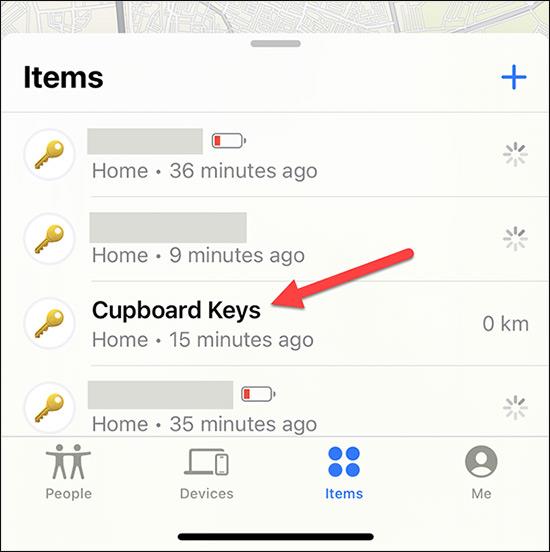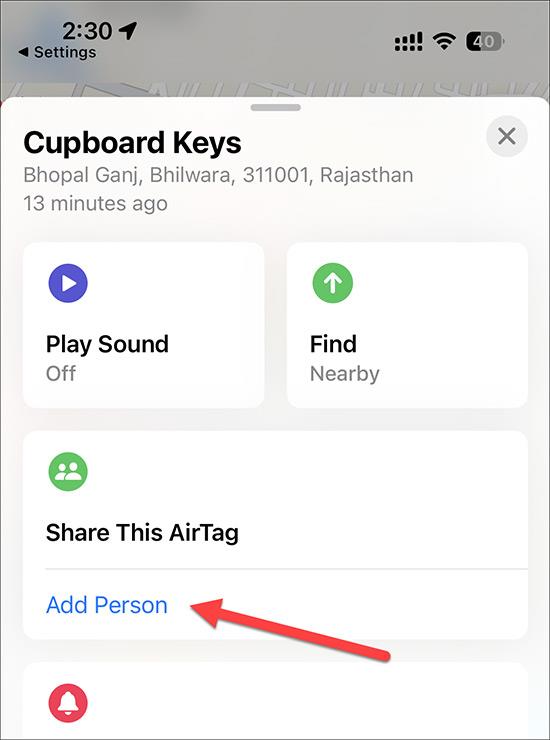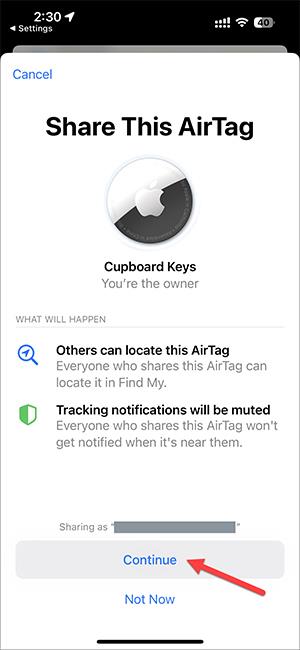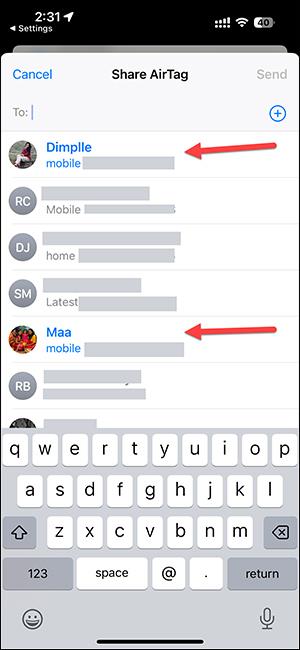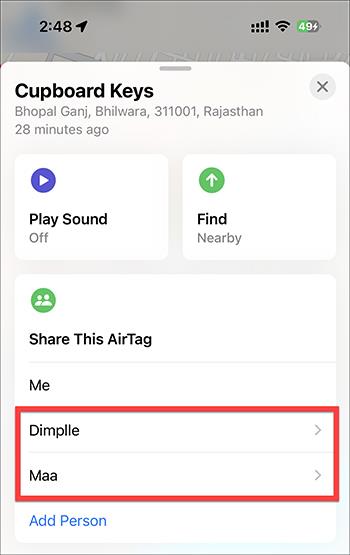В iOS 17 та iPadOS 17 Apple надала можливість ділитися AirTags з багатьма людьми замість того, щоб раніше обмежувалася відстеженням AirTags за допомогою облікового запису Apple ID. З цією версією iOS 17 кілька людей можуть легко відстежувати місцезнаходження картки одночасно. Ця функція дуже корисна для членів однієї родини, коли використовувати один AirTag дуже просто. Наведена нижче стаття допоможе вам поділитися AirTag з іншими на iPhone.
Інструкції щодо обміну AirTag з іншими на iPhone
Крок 1:
Спочатку відкрийте програму Find My на телефоні, а потім виберіть вкладку Items , щоб переглянути список пристроїв, підключених до вашого телефону. Далі ми натискаємо AirTag, яким ви хочете поділитися .
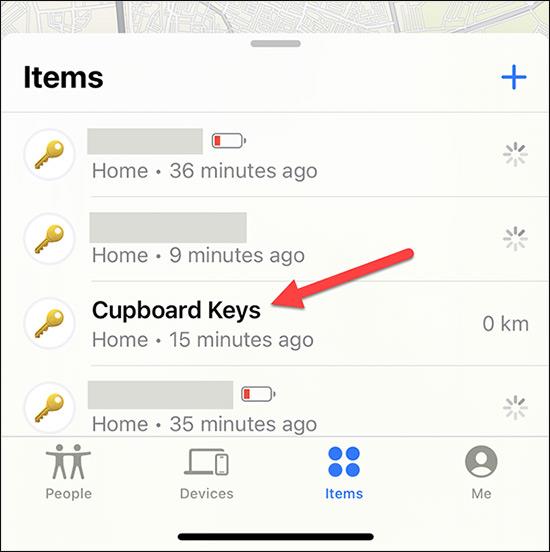
крок 2:
Тепер, коли відображено інформацію та параметри AirTag, ми натискаємо опцію «Додати особу» нижче, щоб продовжити обмін AirTag з іншими.
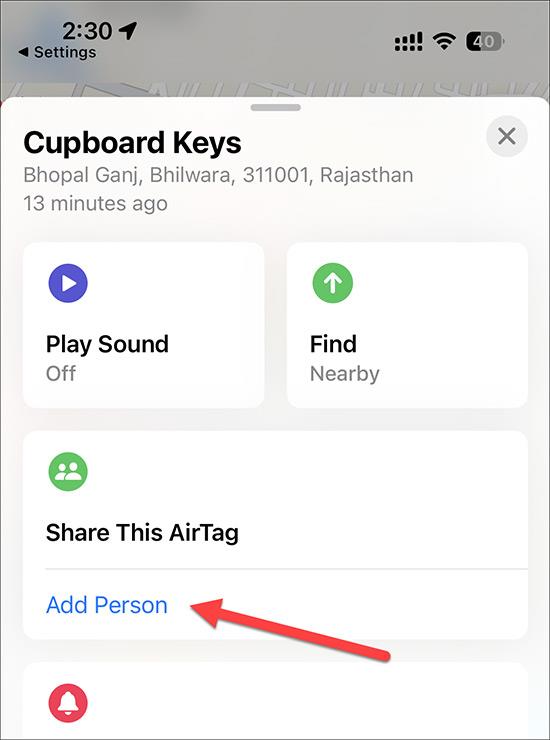
крок 3:
Тепер відобразіть повідомлення, як показано нижче, ми натискаємо Продовжити , щоб продовжити операцію.
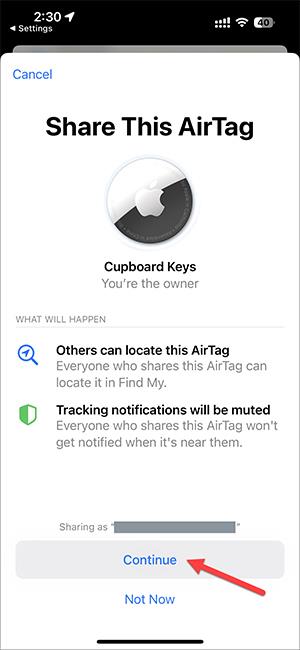
крок 4:
Відображає список контактів, з якими ви можете поділитися AirTag , до 5 осіб, які діляться, щоб поділитися AirTag. Вибравши до 5 осіб, натисніть кнопку «Надіслати» в правому куті, щоб продовжити обмін.
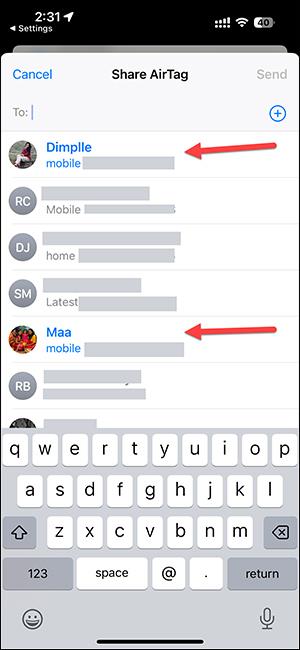
Тепер в спільному інтерфейсі керування AirTag ви побачите людей, з якими ви поділилися.
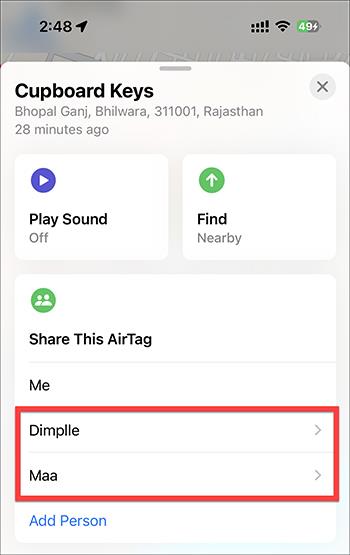
крок 5:
Щоб припинити спільний доступ до AirTag на iPhone , просто клацніть ім’я особи, яку потрібно припинити , і виберіть «Видалити» у списку, що відобразиться.